WordPress菜单功能的使用教程
WordPress的菜单功能对于 菜鸟站长 来说有些复杂,通过此文,希望可以解决我们 菜鸟站长 对 WordPress菜单 的一些疑惑。
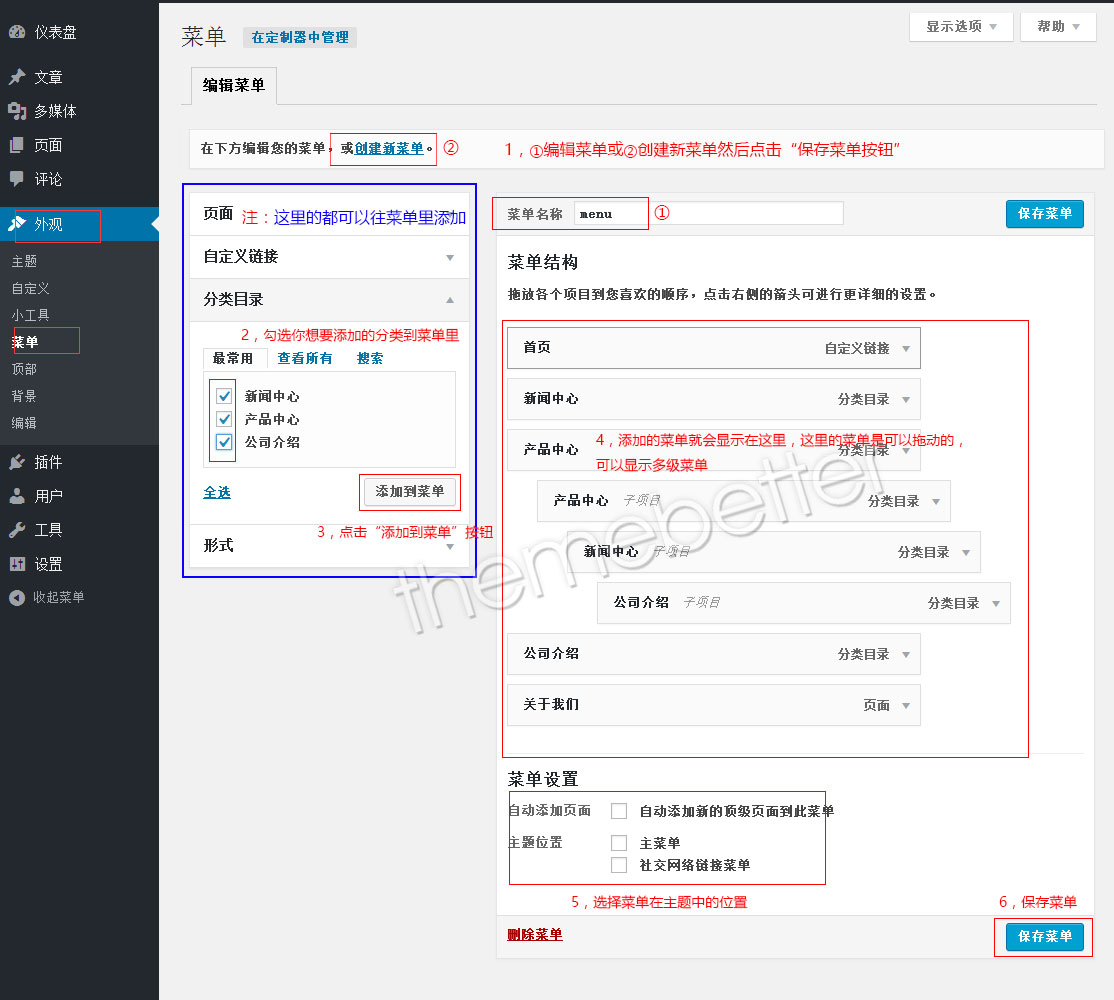
进入后台“外观 - 菜单”,大部分主题都会对菜单功能进行设计,一般主题会有1-2个位置的菜单,如果下图中的第5处没有主题位置,就说明你使用的主题不支持 WordPress菜单 功能。
1、你可以直接“编辑菜单”或“创建新菜单”,菜单的名称只是用来区分菜单的,不会在前台显示出来。
2和3、左侧栏目的所有项都可以勾选后点击添加到菜单,可以混合使用,比如1个分类、2个页面,还可以 自定义 一个网址的菜单。
4、被选择的菜单会显示在右侧的这个区域,可以随意拖动其上下位置进行 排序 ,也可以拖动到某个菜单的下面为其子菜单;菜单右侧的箭头下拉展开后会有更为详细的设置,但一般不用设置。
5、被选择的菜单在主题的那个位置显示,你只需要选择主题位置即可,如果需要显示到多个位置,也可以多选,这个步骤很重要,如果没有选择,那么主题中是不会出现你选择的菜单。
6、所有设置完毕,记得保存。
此时网站前台应该有效果出现了,。。
若没有效果,可能是以下几种问题:
- 安装了缓存插件,设置数据没有及时更新,解决办法就是清除缓存插件带来的缓存,如果没有地方清除,请先关闭插件后再保存一次菜单;
- 主题的菜单位置有问题,这个需要联系 主题开发 者;
- 手抖了,没有点住保存,哈哈哈。






